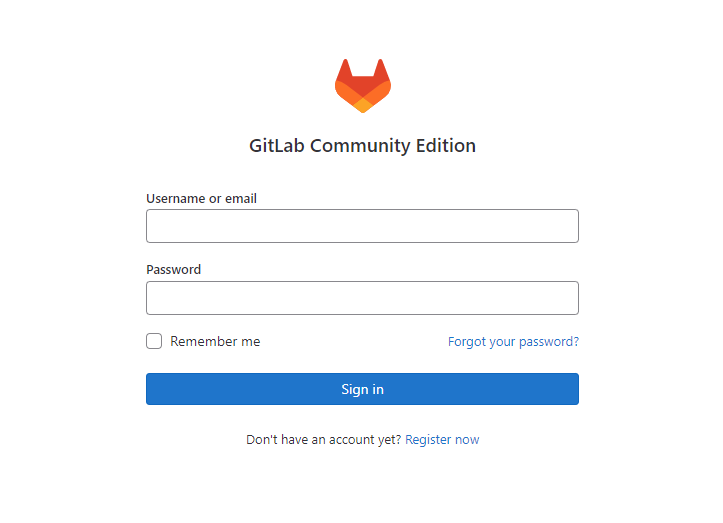1、本次环境说明
系统:Centos7.6 IP地址:http://192.168.3.213: 最低配置要求:2核心CPU和4G内存,这是因为[GitLab]的整体运行包含了多个进程
2、自行安装 docker 和 docker-compose
我使用的是宝塔的面板一键安装,省心方便
3.随便找个地方,新建 gitlab文件夹 我用的是opt文件夹
mkdir gitlab cd gitlab touch docker-compose.yml # 在 docker-compose.yml 同级目录创建映射文件夹 mkdir etc log opt
文件结构如下
gitlab
|___docker-compose.yml
|___etc
|___log
|___opt
3.2 docker-compose.yml文件内容如下:
192.168.3.213 是我主机的IP地址,在实际部署的时候,必须依据个人的IP地址进行配置;
另外还需开放一下端口(7080、7043、7022),方便后续服务访问; 开通端口的方式可以使用宝塔面板 也可以使用命令参考–>((17条消息) centos开放端口_小肥宅Lee的博客-CSDN博客_centos开放端口)
version: '2.2'
services:
gitlab:
image: 'gitlab/gitlab-ce:latest'
container_name: "gitlab"
restart: always
privileged: true
hostname: 192.168.9.170:7080
environment:
gitlab_omnibus_config: |
external_url 'http://192.168.9.170:7080'
gitlab_rails["time_zone"] = 'Asia/Shanghai'
gitlab_rails['gitlab_ssh_host'] = '192.168.9.170'
gitlab_rails['gitlab_shell_ssh_port'] = 7022
ports:
- '7080:7080'
- '7043:443'
- '7022:22'
volumes:
- './etc:/etc/gitlab'
- './log:/var/log/gitlab'
- './opt:/var/opt/gitlab'
4.接下来安装 gitlab
下载镜像
执行下面的命令,从 docker 的镜像仓库中下载 gitlab 社区版的镜像
docker pull gitlab/gitlab-ce:latest
5.运行 gitlab
执行以下命令启动gitlab(需要注意的是启动路径要在前面设定的目录下面 我是在opt/gitlab下面):
# 将下面的地址改成你存放gitlab持久化数据的地址,比如我的地址为/opt/docker/gitlab export GITLAB_HOME=/opt/gitlab docker-compose up -d
运行启动时一定需要注意前面 docker-compose.yml文件内配置端口被打开放行了
启动成功后使用以下命令查看一下初始密码:
docker exec -it gitlab cat /etc/gitlab/initial_root_password
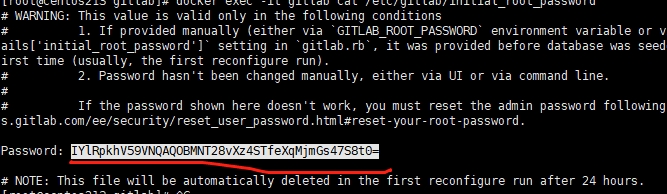
将这串字符记录下,每个人得到的初始密码都是不一样的,根据自己的情况。在浏览器中访问http:ip:port,将ip替换为你服务器的ip地址。